Современные мессенджеры, такие как Вайбер, позволяют нам легко общаться с друзьями, семьей и коллегами по работе. Иногда, однако, необходимо освободить пространство в своем чате или удалить некоторые сообщения, которые больше не нужны.
Очистка и удаление сообщений в чате Вайбер может быть полезной и удобной функцией, которая помогает нам поддерживать порядок и сохранять конфиденциальность наших личных сообщений. Вы можете выбрать, какие сообщения хотите удалить, начиная от отдельных сообщений и заканчивая целыми беседами.
Чтобы удалить сообщения в чате Вайбер, достаточно зайти в соответствующий диалог и выбрать нужные сообщения, затем нажать на кнопку "Удалить". Вы также можете очистить все сообщения в беседе, нажав на кнопку "Очистить историю". Кроме того, в Вайбере есть возможность настроить автоматическое удаление сообщений через определенное время после их отправки.
Очистка и удаление сообщений в чате Вайбер – это простой способ освободить пространство и управлять своими сообщениями. Вы можете удалить отдельные сообщения или очистить всю историю переписки. Вайбер предлагает различные способы удаления сообщений, включая возможность настроить автоматическое удаление. Таким образом, вы можете выбрать наиболее удобный для себя способ очистки и удаления сообщений.
Помните, что удаленные сообщения нельзя будет восстановить, поэтому перед удалением тщательно проверьте все сообщения в чате и убедитесь, что вы хотите удалить именно эти данные. Также стоит помнить, что удаление сообщений только с вашей стороны не означает, что все копии этих сообщений будут удалены у ваших собеседников.
Как очистить и удалить сообщения в чате Вайбер
Чтобы очистить и удалить сообщения в чате Вайбер, следуйте простым инструкциям:
- Откройте приложение Вайбер на своем устройстве.
- Выберите чат, в котором вы хотите очистить или удалить сообщения.
- Нажмите на значок "..." в правом верхнем углу экрана, чтобы открыть меню дополнительных функций.
- Выберите "Очистить историю" из списка доступных опций.
- В появившемся окне подтвердите ваш выбор, нажав на кнопку "Очистить".
После выполнения этих шагов, все сообщения в выбранном чате будут удалены и история чата будет очищена. Учтите, что это действие нельзя отменить, и все удаленные сообщения невозможно будет восстановить.
Если вы хотите удалить отдельные сообщения, а не все сообщения в чате, следуйте этим шагам:
- Откройте приложение Вайбер и выберите нужный чат.
- Перейдите к сообщению, которое вы хотите удалить.
- Прокрутите сообщение влево или вправо, чтобы открыть опции.
- Нажмите на кнопку "Удалить" или "Удалить для всех", если хотите удалить сообщение для всех участников чата.
- Подтвердите ваш выбор в появившемся окне.
После выполнения этих шагов выбранное сообщение будет удалено из чата. Обратите внимание, что удаленные сообщения также невозможно будет восстановить.
Почему нужно удалять сообщения в Вайбере?

В наше время общение через мессенджеры стало неотъемлемой частью нашей жизни. Но не всегда все сообщения, отправленные в чате Вайбере, остаются актуальными и нужными. Со временем они занимают место на устройстве и становятся причиной замедления работы приложения.
Удаление сообщений в Вайбере помогает поддерживать чистоту и порядок в чатах. Если вы заполнили разговорную историю сообщениями, которые уже не нужны, то простое удаление облегчает поиск необходимой информации и ускоряет загрузку чата.
Более того, удалять сообщения в Вайбере может быть полезно с точки зрения конфиденциальности. Иногда мы отправляем сообщения или изображения, которые не хотим, чтобы кто-то другой увидел. В этом случае удаление сообщений из чата помогает обезопасить личную информацию и избежать нежелательных ситуаций.
Общение в Вайбере должно быть удобным и эффективным. Поэтому регулярное удаление старых или неактуальных сообщений в приложении способствует поддержанию его работоспособности и увеличивает удовлетворение от использования мессенджера.
Как удалить отдельное сообщение в Вайбере?

Чтобы удалить отдельное сообщение в Вайбере, следуйте инструкциям ниже:
| Шаг | Описание |
|---|---|
| 1 | Откройте приложение Вайбер на своем устройстве и зайдите в нужный чат, где находится сообщение, которое вы хотите удалить. |
| 2 | Найдите нужное сообщение в чате. Вы можете прокрутить чат вверх или вниз, чтобы отыскать нужное сообщение. |
| 3 | Нажмите и удерживайте на сообщении, которое вы хотите удалить. Появится контекстное меню с опциями. |
| 4 | Выберите опцию "Удалить" в контекстном меню. Появится подтверждающее сообщение с вопросом о том, действительно ли вы хотите удалить сообщение. |
| 5 | Нажмите на кнопку "Удалить" в подтверждающем сообщении. Выбранное сообщение будет удалено из чата. |
Удаленное сообщение больше не будет видно другим участникам чата, и они не смогут его прочитать. Однако, имейте в виду, что удаленные сообщения могут сохраняться на сервере Вайбера, и могут быть доступны администраторам или владельцам группы.
Итак, чтобы удалить отдельное сообщение в Вайбере, просто найдите нужное сообщение, нажмите и удерживайте на нем, выберите опцию "Удалить" и подтвердите свое решение. Таким образом, вы можете легко управлять своими сообщениями в Вайбере.
Как удалить несколько сообщений одновременно в Вайбере?

Удаление нескольких сообщений одновременно в чате Вайбера может быть полезно, если вы хотите быстро очистить и упорядочить свою переписку. Вайбер предлагает простой и удобный способ удаления ненужных сообщений. Чтобы удалить несколько сообщений одновременно:
- Перейдите в чат, в котором нужно удалить сообщения.
- Нажмите и удерживайте на любом сообщении, которое вы хотите удалить.
- Отметьте другие сообщения, которые тоже нужно удалить, щелкая по ним.
- После отметки всех нужных сообщений, сверху появится панель инструментов с опциями удаления, копирования и дополнительных действий.
- Выберите опцию "Удалить" на панели инструментов.
- Подтвердите удаление, нажав на кнопку "Удалить" в появившемся окне подтверждения.
После выполнения этих шагов выбранные сообщения будут безвозвратно удалены из чата.
Как удалить всю историю сообщений в Вайбере?

Удаление всей истории сообщений в Вайбере может быть полезно по разным причинам - вы можете хотеть очистить пространство на своем устройстве, сохранить конфиденциальность своих сообщений или просто начать с чистого листа. В любом случае, удаление истории сообщений в Вайбере довольно просто.
Следуйте этим простым шагам, чтобы удалить всю историю сообщений в Вайбере:
- Откройте приложение Вайбер на вашем устройстве.
- Перейдите в список чатов, нажав на значок "Чаты" в нижней части экрана.
- На экране списка чатов прокрутите вниз до самого верха, чтобы показать самые старые сообщения.
- Нажмите на иконку меню (обычно это три точки или три горизонтальные линии) рядом с именем чата, в котором вы хотите удалить историю сообщений.
- Выберите опцию "Очистить историю".
- Подтвердите удаление всей истории сообщений, нажав на кнопку "Очистить".
После выполнения этих шагов все сообщения в выбранном чате будут удалены, и вы начнете с чистого листа. Пожалуйста, обратите внимание, что это действие невозможно отменить, поэтому убедитесь, что вы хотите удалить все сообщения.
Теперь вы знаете, как удалить всю историю сообщений в Вайбере. Пользуйтесь этой функцией, чтобы управлять своими сообщениями и чистить пространство на вашем устройстве.
Что происходит с удаленными сообщениями в Вайбере?

Когда пользователь удаляет сообщение в Вайбере, оно удаляется только с его приложения и самого устройства. Таким образом, если вы отправили сообщение и потом его удалили, в вашем Вайбере это сообщение исчезнет, но у вашего собеседника оно может по-прежнему оставаться.
Вайбер предоставляет возможность удалить отправленные сообщения не только для себя, но и для всех участников чата. Если вы решите удалить сообщение для всех, то оно также удалится и у вашего собеседника. В этом случае, сообщение будет заменено надписью "Это сообщение удалено".
Однако важно понимать, что удаление сообщений в Вайбере не гарантирует их окончательного удаления со всех устройств и серверов. В связи с этим, существует возможность восстановления удаленных сообщений с помощью специальных программ или судебным путем, в случае необходимости.
| Плюсы удаления сообщений: | Минусы удаления сообщений: |
|---|---|
| - Уменьшение объема памяти на устройстве. | - Возможность восстановления сообщений. |
| - Повышение конфиденциальности информации. | |
| - Отсутствие ненужного мусора в чате. |
В общем, удаление сообщений в Вайбере помогает облегчить использование приложения, повышает приватность и позволяет избежать переполнения памяти устройства. Однако, не стоит полагаться на полное удаление сообщений и быть осторожным с отправкой конфиденциальной информации в мессенджере.
Как восстановить удаленные сообщения в Вайбере?

1. Восстановление из резервной копии
Вайбер автоматически создает резервные копии ваших сообщений каждый день, которые хранятся на сервере. Чтобы восстановить удаленные сообщения из резервной копии, следуйте этим шагам:
- Откройте Вайбер на своем устройстве.
- В правом верхнем углу экрана нажмите на иконку "Настройки".
- В меню настроек выберите "Аккаунт".
- Выберите "Восстановление истории чата".
- Выберите нужный чат, из которого вы хотите восстановить удаленные сообщения.
- Нажмите на кнопку "Восстановить".
2. Восстановление с помощью программы-рековери
Если у вас есть доступ к физической памяти вашего устройства (например, через программу-рековери), вы можете попытаться восстановить удаленные сообщения. Этот метод может быть сложным и требует определенных навыков и знаний. Он также может быть опасен и потенциально вести к потере ваших данных. Будьте осторожны и делайте резервные копии перед использованием программы-рековери.
3. Обратитесь в службу поддержки Вайбер
Если у вас возникли проблемы с восстановлением удаленных сообщений, вы можете обратиться в службу поддержки Вайбер для получения помощи. Они могут предоставить инструкции или рекомендации по восстановлению удаленных сообщений.
Итак, если вы случайно удалили важные сообщения в Вайбере, не отчаивайтесь! Восстановление удаленных сообщений возможно с помощью резервных копий, программы-рековери или поддержки Вайбер. Не забудьте делать резервные копии, чтобы в случае чего всегда иметь возможность восстановить свои данные.
Как очистить историю сообщений на конкретном устройстве в Вайбере?

Вайбер предоставляет возможность пользователям очистить историю сообщений на своем устройстве. Если вы хотите удалить все разговоры с одного или нескольких контактов, вы можете выполнить следующие шаги:
1. Откройте приложение Вайбер на вашем устройстве. 2. В списке чатов найдите контакт или группу, историю сообщений которой вы хотите очистить. 3. Нажмите и удерживайте на названии контакта или группы, чтобы открыть контекстное меню. 4. В контекстном меню выберите опцию "Очистить историю". 5. В появившемся окне подтвердите ваш выбор, нажав на кнопку "Очистить". |
После выполнения этих шагов история сообщений с выбранным контактом или группой будет полностью удалена с вашего устройства. Учтите, что удаление истории сообщений не может быть отменено, и все данные будут безвозвратно утеряны.
Очистка истории сообщений может быть полезна, если вы хотите освободить место на своем устройстве или продемонстрировать более чистую и организованную историю чата. Однако, перед удалением истории, убедитесь, что вы не желаете сохранить какие-либо важные сообщения или данные, которые могут быть потеряны.
Как очистить историю сообщений на всех устройствах в Вайбере?

История сообщений в Вайбере может занимать много места на устройстве и хранить личную информацию, которую вы хотели бы удалить. Если вы хотите очистить историю сообщений на всех устройствах, следуйте приведенным ниже инструкциям:
1. Откройте приложение Вайбер на своем устройстве.
Примечание: Для очистки истории сообщений на всех устройствах, вам необходимо выполнить эти действия на каждом устройстве, где у вас установлено приложение Вайбер.
2. На главном экране приложения, нажмите на иконку "Настройки" (шестеренка).
3. В меню "Настройки", выберите "Конфиденциальность".
4. Прокрутите вниз и найдите раздел "Очистить данные".
5. В разделе "Очистить данные", выберите "Очистить историю сообщений".
6. Подтвердите свое действие, нажав на кнопку "Очистить".
После выполнения этих шагов, история сообщений будет удалена на данном устройстве. Повторите эти действия на всех устройствах, где у вас установлено приложение Вайбер, чтобы удалить историю сообщений на всех устройствах.
Как защитить свои сообщения от удаления в Вайбере?

Вайбер предоставляет возможность пользователям удалять отправленные сообщения из чата, что может быть полезным в случае ошибочной отправки или передумывания после отправки сообщения. Однако, если вы хотите сохранить свои сообщения и обезопасить их от случайного или намеренного удаления, есть несколько способов, которыми можно воспользоваться.
1. Создайте резервные копии чатов. Вайбер предоставляет возможность регулярно создавать резервные копии всех ваших чатов. Чтобы включить эту функцию, перейдите в настройки приложения, найдите раздел "Резервное копирование" и включите опцию автоматического создания копий.
2. Используйте функцию скриншота. Если вы хотите сохранить определенное сообщение или диалог целиком, вы можете сделать скриншот экрана и сохранить его на устройстве. Обратите внимание, что вайбер не уведомляет о сделанном скриншоте, поэтому будьте осторожны, чтобы не нарушить конфиденциальность или правила использования чата.
3. Пересохраните удаленные сообщения. Если вы удалили сообщение из чата, оно все равно может быть сохранено на вашем устройстве. Вайбер хранит удаленные сообщения в папке с медиа-файлами, поэтому вы можете попробовать восстановить удаленное сообщение, обратившись к этой папке.
4. Не передавайте свой доступ к аккаунту. Чтобы предотвратить удаление ваших сообщений, удостоверьтесь, что не передаете свои данные для входа в аккаунт Вайбер другим людям. Если кто-то получит доступ к вашему аккаунту, они могут удалить сообщения без вашего разрешения.
Важно помнить, что хранение и сохранение чужих сообщений без их согласия может нарушать приватность и правила использования Вайбер. Вы должны соблюдать конфиденциальность и правила при обращении с сообщениями пользователей данного чата.
